Visio 3
Toutes mes réponses sur les forums
-
AuteurRéponses
-
18 mai 2025 à 11 h 10 min en réponse à : Que faire avec notre ordinateur qui est incompatible avec Windows 11 ? #95380
Visio 3
Participant Bonjour Joseph et Fernand,
Bonjour Joseph et Fernand, j'ai oublié de cocher la case du suivi et je ne découvre vos messages que maintenant.
j'ai oublié de cocher la case du suivi et je ne découvre vos messages que maintenant.A quand la possibilité de rajouter de la "mémoire" à ceux qui la perdent un peu, de la RAM humaine

Je viens d'avoir un souci avec Windows pour la dernière vidéo qui devait sortir hier
 (Voir ICI)
(Voir ICI)
n'utilisant depuis 4/5 ans finalement que Linux (à part pour faire mes vignettes avec le logiciel Picture It et cela sur une VM non connectée de Windows 7) je suis un peu loin de Windows 10 et 11.Personnellement, je suis bien avec Linux Mint, c'est confortable, sans problème particulier, les mises à jour sont rapides. Pour moi mon ordinateur est un outil de travail qui doit être présent quand j'en ai besoin ... et Linux est toujours là au rendez vous (Windows faisait lui parfois des absences un peu embêtantes à la longue
 ) Mais bon, à chacun de voir ce qui lui convient le mieux
) Mais bon, à chacun de voir ce qui lui convient le mieux  9 février 2025 à 10 h 58 min en réponse à : Comment savoir avec quel soft affiche mes PDF ? [NON RESOLU] #94004
9 février 2025 à 10 h 58 min en réponse à : Comment savoir avec quel soft affiche mes PDF ? [NON RESOLU] #94004Visio 3
Participant Bonjour Brigitte,
Bonjour Brigitte,Je ne sais pas si tu as résolu ton problème, mais au cas où, tu peux toujours faire une restauration avec Timeshift (bon je ne sais pas comment tu l'as réglé ton planning : la fréquence et le nombre d'instantanés gardés)
A savoir : "ton voyage dans le temps" va te ramener vers ton dernier instantané (est-il très ancien ?) tout ce que tu auras fait entre aujourd'hui et ce fameux instantané, devra être refait (mise à jour, installation de nouveaux logiciels ...) Mais tu reviendras "avant" ta mauvaise manipulation.
Au cas où, une vidéo expliquant la manœuvre : Restaurer avec Timeshift
PS : vérifier avant que ton home est bien exclu de la sauvegarde

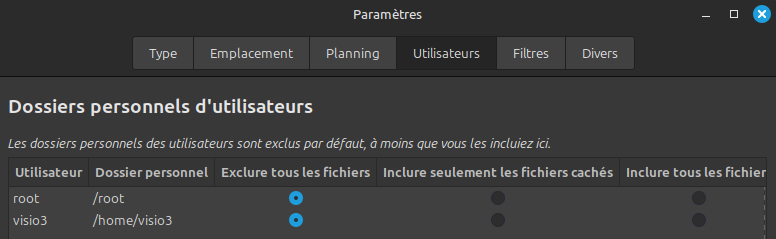
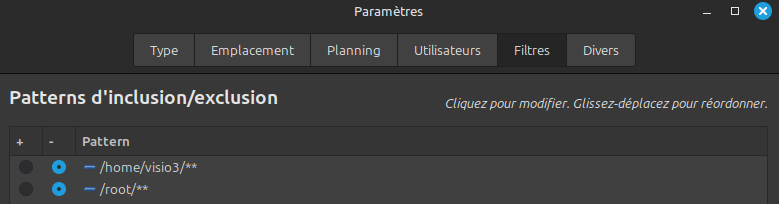 7 février 2025 à 17 h 50 min en réponse à : Une série de vidéos sur Linux Mint 22 : Pas à pas pour les débutants #93999
7 février 2025 à 17 h 50 min en réponse à : Une série de vidéos sur Linux Mint 22 : Pas à pas pour les débutants #93999Visio 3
Participant7 février 2025 à 10 h 33 min en réponse à : Comment savoir avec quel soft affiche mes PDF ? [NON RESOLU] #93995Visio 3
Participant Non Brigitte, pas de galère
Non Brigitte, pas de galère 
J'ai toujours un ordinateur de test et il est là que pour cela "tester"
 donc pas de souci.
donc pas de souci.
Souvent, il n'y a pas de réel problème, nous sommes face (temporairement) à une STAR : Situation Transitoire A Régler (ce n'est pas de moi
(ce n'est pas de moi  ) mais j'aime bien la formulation et ce que cela implique.
) mais j'aime bien la formulation et ce que cela implique.
Donc pour l'instant on n'a pas la solution ... Mais cela va venirEssaye (au cas où) un Forum Linux comme : Forum-Francophone-LinuxMint.fr - Rubrique Logiciels ou Linux Mint Forums (partie en français)
Ou bien (Pour retrouver AZAMOS ou Mia) : DriversCloud - Aide Linux
 6 février 2025 à 18 h 12 min en réponse à : Comment savoir avec quel soft affiche mes PDF ? [NON RESOLU] #93992
6 février 2025 à 18 h 12 min en réponse à : Comment savoir avec quel soft affiche mes PDF ? [NON RESOLU] #93992Visio 3
Participant
Ok, cette fois j'ai compris ton problème

Mais je l'ai compris en faisant la même chose que toi, en décochant la case

Avant il y avait cela :
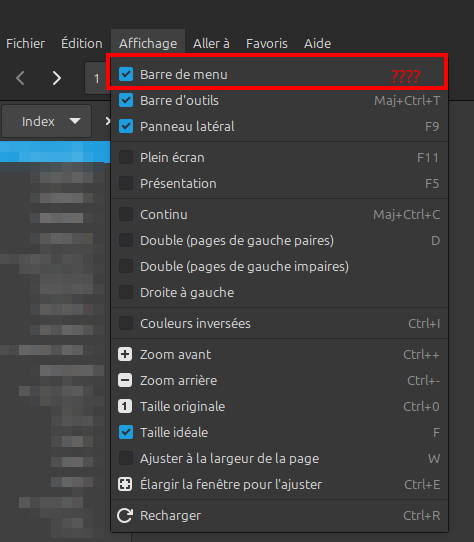
Il y a malheureusement pas de raccourci pour faire réapparaître la barre de menu

Bon pour l'instant, je sèche un peu

J'ai réinstallé Evince, mais la barre de menu est toujours absente
 6 février 2025 à 11 h 50 min en réponse à : Comment savoir avec quel soft affiche mes PDF ? [NON RESOLU] #93987
6 février 2025 à 11 h 50 min en réponse à : Comment savoir avec quel soft affiche mes PDF ? [NON RESOLU] #93987Visio 3
ParticipantJe m'explique : mes PDF s'ouvrent normalement mais j'ai décoché l'option "Afficher la ligne du Menu" et je ne sais pas comment la faire réapparaitre

Là par contre je ne vois pas vraiment ce que tu veux dire ?

Tu as décoché où ?
 6 février 2025 à 11 h 45 min en réponse à : Comment savoir avec quel soft affiche mes PDF ? [NON RESOLU] #93986
6 février 2025 à 11 h 45 min en réponse à : Comment savoir avec quel soft affiche mes PDF ? [NON RESOLU] #93986Visio 3
ParticipantBonjour Brigitte

C'est le logiciel :
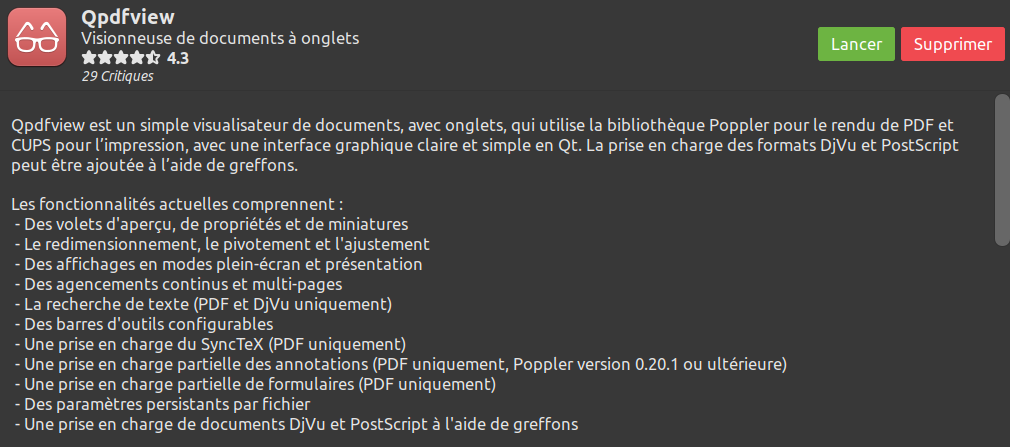
Pour ouvrir un PDF (Si tu as plusieurs logiciels)
Clic droit et choisir :
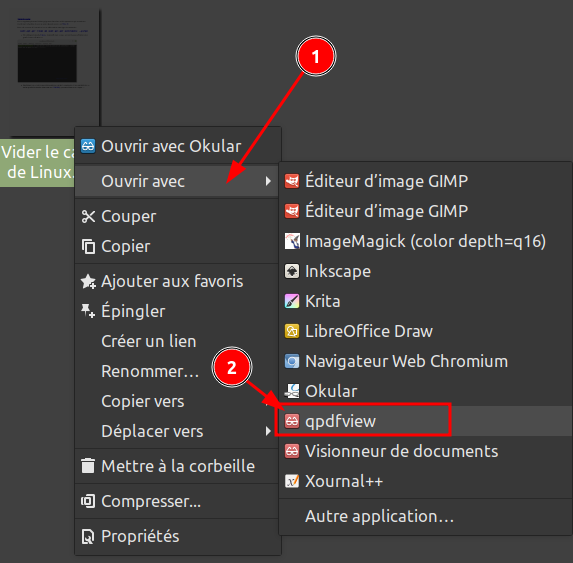
Et il ouvre les PDF :
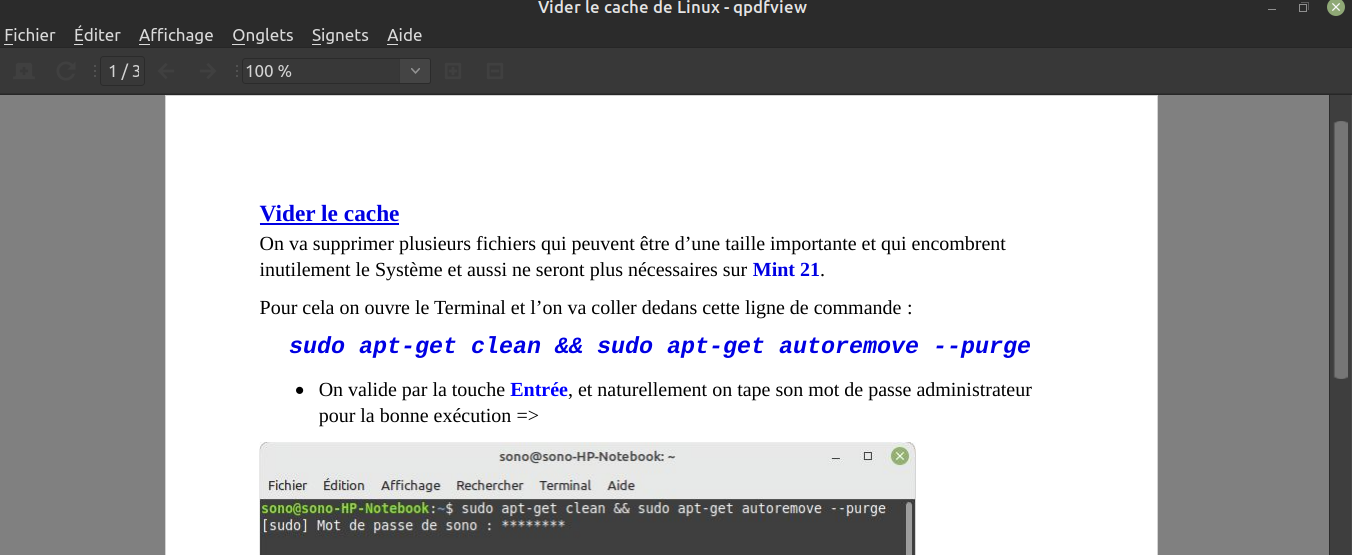 21 janvier 2025 à 14 h 19 min en réponse à : À Vendre Vidéoprojecteur EPSON EMP6110 XGA forte puissance (3 500 lumens ANSI) #93859
21 janvier 2025 à 14 h 19 min en réponse à : À Vendre Vidéoprojecteur EPSON EMP6110 XGA forte puissance (3 500 lumens ANSI) #93859Visio 3
ParticipantBonjour
Nouveau prix :
350 € le vidéoprojecteur à l'unité ou Le lot des deux vidéoprojecteurs : 600 €
Visio 3
ParticipantQu'en penses-tu ?
Bonjour Fernand

Sur l'obsolescence programmée, je ne dirais qu'un mot



 et je rajouterais
et je rajouterais 
"Peut-être qu'à un moment on va arrêter d'acheter des "trucs" qu'on sait par avance avoir une durée de vie limitée"
Mais malheureusement, ce n'est pas comme Windows et Linux où on peut changer, là dans les deux cas on en a besoin.
Mon fils devant acheter un portable dernièrement, AZAMOS nous avait conseillé MSI ou HP (du moins sur le service aprés-vente/solidité/sérieux de la fabrication ... Mais pour l'obsolescence programmée sont-ils dans les mêmes rangs ?????Par contre sur la durée de vie entre plat et cathodique, AZAMOS qui doit en voir défiler chaque semaine, et depuis qu'il travail, il doit pouvoir "statistiquement" parlant avoir un avis plus précis

-
Cette réponse a été modifiée le il y a 11 mois et 1 semaine par
Visio 3.
Visio 3
ParticipantBonjour Brigitte

Et, pire, les tons chauds et froids alternent toutes les 2 ou 3 secondes !?

Est-ce un portable, un fixe ? Donc un écran intégré ou séparé ?
Car cela fait penser à un problème de vieillissement d'écran (ayant connu en gros la même chose sur mon dernier écran séparé juste avant qu'il ne me quitte définitivement) ... Mais espérons que non.
(ayant connu en gros la même chose sur mon dernier écran séparé juste avant qu'il ne me quitte définitivement) ... Mais espérons que non.Pour ce qui est de Redshift, il n'est plus suivi avec la version 22 de Mint, il faut donc faire l'installation et surtout la configuration manuellement (un ancien tuto à ce sujet ICI)
Pour la luminosité : Paramètre système ==> Gestion d'alimentation ==> Onglet : Luminosité :
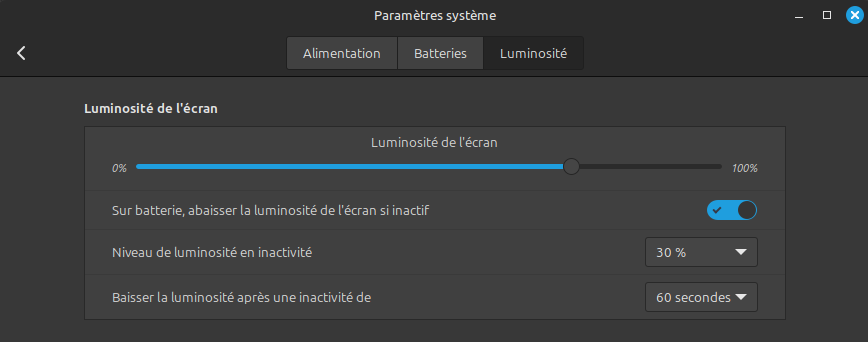 25 décembre 2024 à 11 h 33 min en réponse à : Une série de vidéos sur Linux Mint 22 : Pas à pas pour les débutants #92942
25 décembre 2024 à 11 h 33 min en réponse à : Une série de vidéos sur Linux Mint 22 : Pas à pas pour les débutants #92942Visio 3
Participant Bonjour Fernand,
Bonjour Fernand,Tu as totalement raison, tout repose sur un disque dur, ou une carte SD (l'un de mes voisins vient de perdre 8 ans de photos, document etc pour avoir "oublié" de prendre l'habitude de sauvegarder son ordinateur et son portable
 ... et un voleur passant par là a emmené les deux
... et un voleur passant par là a emmené les deux  )
)Merci de cette intention, très bon Noël.
23 décembre 2024 à 19 h 18 min en réponse à : Une série de vidéos sur Linux Mint 22 : Pas à pas pour les débutants #92914Visio 3
Participant3 décembre 2024 à 10 h 18 min en réponse à : Une série de vidéos sur Linux Mint 22 : Pas à pas pour les débutants #92673Visio 3
ParticipantMerci Christophe et bonne journée
 2 décembre 2024 à 14 h 03 min en réponse à : Une série de vidéos sur Linux Mint 22 : Pas à pas pour les débutants #92661
2 décembre 2024 à 14 h 03 min en réponse à : Une série de vidéos sur Linux Mint 22 : Pas à pas pour les débutants #92661Visio 3
ParticipantBonjour Fernand

 Pour ACER à rien ni comprendre, il aurait refusé Linux, j'aurais compris, mais Windows
Pour ACER à rien ni comprendre, il aurait refusé Linux, j'aurais compris, mais Windows 
 c'est ma pauvre voix ... un peu fatiguée par moment
c'est ma pauvre voix ... un peu fatiguée par moment 
J'ai profité d'une petite ouverture pour réaliser ces soixantes premières vidéos, après ... les activités reprenant, ce ne sera plus une par jour

En espérant que cela aide quelques uns
 14 septembre 2024 à 17 h 13 min en réponse à : À Vendre Vidéoprojecteur EPSON EMP6110 XGA forte puissance (3 500 lumens ANSI) #91778
14 septembre 2024 à 17 h 13 min en réponse à : À Vendre Vidéoprojecteur EPSON EMP6110 XGA forte puissance (3 500 lumens ANSI) #91778Visio 3
ParticipantBonjour

Nouveau prix :
400 € le vidéoprojecteur à l'unité ou Le lot des deux vidéoprojecteurs : 700 €
-
Cette réponse a été modifiée le il y a 11 mois et 1 semaine par
-
AuteurRéponses
